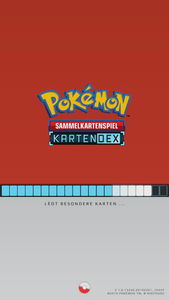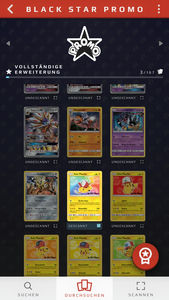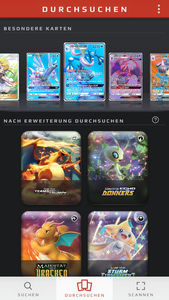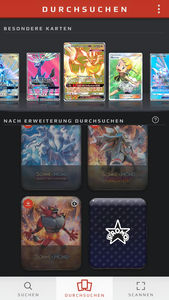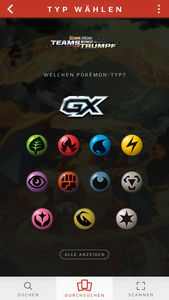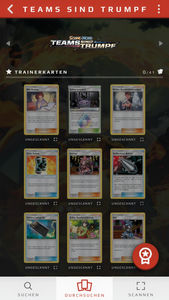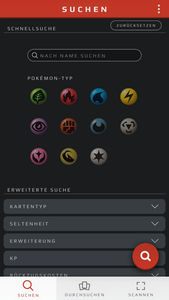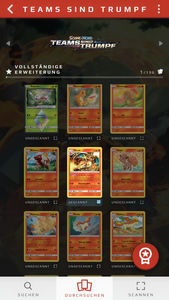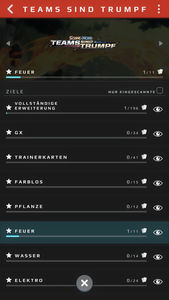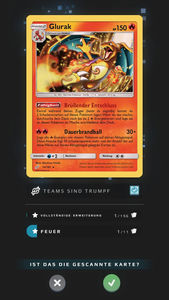Pokémon Kartendex

Anfang Februar 2019 hat The Pokémon Company International die kostenlose Sammelkartenspiel-App Pokémon Kartendex für Android und iOS veröffentlicht, mit der Nutzer die Karten aller bisher erschienenen Erweiterungen der Sonne & Mond-Serie sowie der letzten Sets des X/Y-Zyklus durchstöbern und ihre Sammlung verwalten können.
Du brauchst Hilfe zur App? Frag unsere Community im Sammelkarten-Bereich!
Informationen zur Pokémon Kartendex-App
Mit der Sammelkartenspiel-App Pokémon Kartendex könnt ihr die Sammelkartenspiel-Erweiterungen des Sonne & Mond-Zyklus inklusive aller Promokarten sowie die letzten Sets des X/Y-Zyklus durchstöbern und eure eigene Sammlung verwalten. Dazu könnt ihr die Karten direkt auswählen, die Datenbank über eine detaillierte Suchmaske nach Karten durchsuchen oder Karten einscannen und erkennen lassen.
Download der App
Die App Pokémon Kartendex kann völlig kostenlos für Android-Geräte bei Google Play und für iPhone und iPad im App Store heruntergeladen werden. Während für Android mindestens die Version 5.1 erforderlich ist, muss auf Apple-Geräten mindestens iOS 9.0 installiert sein. Die App kann in den Sprachen Deutsch, Englisch, Spanisch, Französisch, Italienisch und Portugiesisch verwendet werden. Eine Änderung der Sprachauswahl ist jederzeit möglich.
Funktionsweise der Pokémon Kartendex-App
Habt ihr die App heruntergeladen und öffnet sie, so landet ihr direkt im „Durchsuchen“-Menü (den Menüpunkt könnt ihr auch am unteren Rand auswählen), in welchem ihr im oberen Teil des Bildschirm „Besondere Karten“ in einer Slideshow angezeigt bekommt. Diese könnt ihr auswählen, um einen vergrößerten Scan der Karte angezeigt zu bekommen.
Sammelkartenerweiterungen durchsuchen
Direkt darunter könnt könnt ihr „Erweiterungen durchsuchen“, wobei ihr jede Erweiterung erstmal über das rote Downloadsymbol im linken oberen Eck ergänzend herunterladen müsst.
Klickt ihr eine Erweiterung an, könnt ihr auswählen, welchen Kartentyp ihr sehen wollt: Trainer-Karten oder Pokémon. Wählt ihr letzteres aus,
so habt ihr die Möglichkeit, nur Pokémon eines bestimmten Typs anzeigen zu lassen.
Alternativ könnt ihr auch jeweils unten „Alle anzeigen“ auswählen, um entsprechend alle Karten bzw. alle Pokémon-Karten der Erweiterung angezeigt zu bekommen.
Gezielt nach Karten suchen
Ebenfalls könnt ihr Karten in der Datenbank suchen. Wählt dazu unten den linken Menüpunkt „Suchen“ aus. Dabei könnt ihr über die Schnellsuche nach „Name“ und „Pokémon-Typ“ der Karten suchen und mit der erweiterten Schnellsuche könnt ihr sogar Kartentexte auf Stichworte durchsuchen. In der erweiterten Suche sind euch wesentlich feinere Suchmöglichkeiten an die Hand gegeben - hier ist eine Suche nach den Attributen „Kartentyp“, „Seltenheit“, „Erweiterung“, „KP“, „Rückzugskosten“, „Gesamte Attackenkosten“, „Schwäche und Resistenz“ sowie „Energietyp in Attackenkosten“ möglich - sofern ihr über solche Informationen verfügt. Klickt ihr nach eurer Suchkriterienauswahl auf die rote Lupe rechts unten, werden euch die Karten angezeigt, auf die eure gewählten Kriterien zutreffen. Beachtet aber, dass euch nur Karten jener Erweiterungen angezeigt werden, die ihr bereits heruntergeladen habt.
Eure Sammlung verwalten
Karten, die ihr bereits als in eurem Besitz befindend markiert habt - entweder manuell oder durch einen Scan - werden im Vergleich zu den anderen Karten hervorgehoben, zudem findet ihr unter der Karte den Vermerk „gescannt“ und ein kleines blaues Häkchen. Ihr könnt diesen Status jederzeit manuell durch eine Berührung dieses Vermerks unter der Karte oder, indem ihr die Karte berührt und anschließend unten rechts den blauen Haken entfernt, ändern.
Über das kreisrunde, rote Symbol rechts unten in der Kartenansicht könnt ihr euch Statistiken zur Erweiterung anzeigen lassen: So seht ihr euren Sammelfortschritt und wie viele Karten der Erweiterung bzw. einer bestimmten Art (GX, Trainerkarten oder Typ) ihr bereits besitzt. Mit einem Klick auf eine dieser Kategorien könnt ihr euch auch die jeweiligen Karten anzeigen lassen.
Karten scannen
Im weißen Menüband der App unten im Bildschirm findet ihr den Menüpunkt „Scannen“. Hier könnt ihr Sammelkarten einscannen und von der App automatisch erkennen lassen. Dazu solltet ihr aber beachten, dass ihr
- den Scanvorgang auf einer flachen, einfarbigen, sich von der Karte unterscheidenden Oberfläche durchführt,
- ihr die ganze Karte versucht zu scannen und diese nicht verdeckt oder ihr mehrere Karten stapelt
- und der Bereich, in dem ihr scannen wollt, ausreichend beleuchtet ist und die Oberfläche der Karte nicht grell glänzt.
Sehr hilfreich ist, dass ihr auch Karten in einer anderen als eurer eingestellten Sprache scannen könnt. Die App erkennt die Karte dennoch und zeigt sie dann in der von euch ausgewählten Sprache an.